advertisement
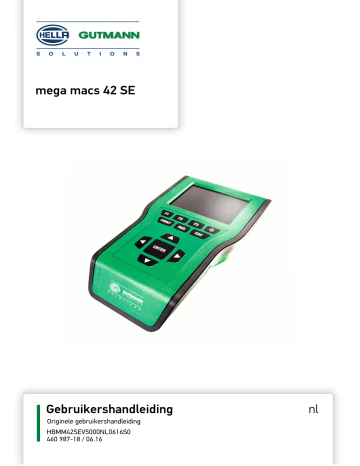
.
mega macs 42 SE
Gebruikershandleiding
Originele gebruikershandleiding
HBMM42SEV5000NL0616S0
460 987-18 / 06.16
nl
Inhoudsopgave
Inhoudsopgave
2
Inhoudsopgave
3
Inhoudsopgave
4
Inhoudsopgave
5
Over deze gebruikershandleiding
1 Over deze gebruikershandleiding
Lees de gebruikershandleiding volledig door. Let in het bijzonder op de veiligheidsvoorschriften en de aansprakelijkheidsvoorwaarden die aan het begin van de handleiding zijn vermeld. Deze dienen uitsluitend de veiligheid tijdens het werken met het apparaat.
Ter vermijding van gevaar voor personen en materiaal of van foutieve bediening raden wij u aan om tijdens het gebruik van het apparaat de beschrijving van de van toepassing zijnde werkonderdelen nogmaals te lezen.
Het toestel mag uitsluitend worden gebruikt door personen met een opleiding op het gebied van de voertuigtechniek. Informatie en kennis, die middels een dergelijke opleiding wordt verkregen, wordt in deze gebruikershandleiding niet opnieuw uiteengezet.
GEVAAR
Aanduiding van een onmiddellijk gevaarlijke situatie die, wanneer deze situatie niet wordt gemeden, de dood of ernstig letsel tot gevolg heeft.
WAARSCHUWING
Aanduiding van een mogelijk gevaarlijke situatie die, wanneer deze situatie niet wordt gemeden, de dood of ernstig letsel tot gevolg kan hebben.
VOORZICHTIG
Aanduiding van een mogelijk gevaarlijke situatie die, wanneer deze situatie niet wordt gemeden, gering letsel tot gevolg kan hebben.
BELANGRIJK
Alle met BELANGRIJK gekenmerkte teksten duiden op een gevaar voor het apparaat of de omgeving. De hier vermelde opmerkingen en aanwijzingen dienen daarom beslist in acht te worden genomen.
OPMERKING
De met OPMERKING gekenmerkte teksten bevatten belangrijke en nuttige informatie. Inachtneming van deze teksten is aanbevolen.
Afvalcontainer met kruis erdoor
Aanduiding dat het product na afdanking gescheiden dient te worden ingezameld.
Een zwarte balk onder het containersymbool geeft weer dat het product na 13-8-2005 op de markt is gebracht.
Gelijkspanning
Aanduiding van gelijkspanning.
Gelijkspanning houdt in dat de elektrische spanning zich gedurende een lange periode niet wijzigt.
Gebruikershandleiding in acht nemen
Aanduiding dat de gebruikershandleiding altijd beschikbaar moet zijn en dat deze moet worden gelezen.
6
2 Aanwijzing voor de gebruiker
2.1.1 Veiligheidsaanwijzingen algemeen
• Het apparaat is uitsluitend bestemd voor toepassing op motorvoertuigen.
Voorwaarde voor de toepassing is dat de gebruiker kennis bezit van motorvoertuigtechniek en zodoende op de hoogte is van mogelijke gevaren en risico's aangaande werkplaats en motorvoertuig.
• Alle in de afzonderlijke hoofdstukken van de gebruikershandleiding voorkomende aanwijzingen en opmerkingen zijn van toepassing. De hierna genoemde maatregelen en veiligheidsaanwijzingen dienen bovendien in acht te worden genomen.
• Voorts zijn van toepassing alle algemene voorschriften van de arbeidsinspectiedienst, beroepsorganisaties, voertuigfabrikanten, alle verordeningen betreffende milieubescherming en alle wettelijke regelingen, voorschriften en gedragsregels waaraan een werkplaats zich dient te houden.
7
2.1.2 Veiligheidsaanwijzingen voor mega macs 42 SE
Ter vermijding van foutief gebruik en daaruit resulterende verwonding van de gebruiker of onbruikbaar raken van het apparaat, dient het volgende in acht te worden genomen:
• Sluit uitsluitend een originele voedingsadapter op de netkabel aan
(voedingsspanning 12 V).
• Stel lcd/apparaat niet bloot aan langdurige zonnestraling.
• Bescherm apparaat en aansluitkabels tegen hete onderdelen.
• Bescherm apparaat en aansluitkabels tegen draaiende delen.
• Controleer aansluitkabels/toebehoren regelmatig op beschadigingen (kortsluiting veroorzaakt onherstelbare schade aan het apparaat).
• Sluit het apparaat uitsluitend overeenkomstig de gebruikershandleiding/het handboek aan.
• Bescherm het apparaat tegen water (het is niet waterdicht).
• Bescherm het apparaat tegen harde schokken (niet laten vallen).
• Open het toestel niet zelf. Alleen door Hella Gutmann geautoriseerde monteurs mogen het apparaat openen. Bij beschadiging van het veiligheidszegel of onbevoegd ingrijpen in het apparaat vervalt de garantie.
• Bij storingen aan het apparaat dient Hella Gutmann of een handelspartner van
Hella Gutmann onmiddellijk te worden geïnformeerd.
8
2.1.3 Veiligheidsaanwijzingen hoogspanning/netspanning
In elektrische installaties komen zeer hoge spanningen voor. Door spanningoverslag van beschadigde componenten, bijv. ten gevolge van marterbeten, of door het aanraken van spanningdragende delen bestaat gevaar van elektrische schokken.
Hoogspanning van het voertuig en netspanning van het lichtnet kunnen ten gevolge van onoplettendheid leiden tot ernstig letsel of tot de dood. Het onderstaande dient daarom in acht te worden genomen:
• Gebruik uitsluitend elektriciteitskabels met aardcontact.
• Gebruik uitsluitend origineel kabelmateriaal.
• Controleer kabels en voedingsadapter regelmatig op beschadigingen.
• Voer montagewerkzaamheden, bijv. aansluiting van het apparaat of uitwisseling van onderdelen, uitsluitend bij uitgeschakeld contact uit.
• Raak bij werkzaamheden met ingeschakeld contact geen spanningdragende delen aan.
9
2.1.4 Veiligheidsaanwijzingen letselgevaar
Bij werkzaamheden aan het voertuig bestaat letselgevaar door draaiende delen of door wegrollen van het voertuig. Het onderstaande dient daarom in acht te worden genomen:
• Beveilig het voertuig tegen wegrollen.
• Zet voertuigen met automatische versnellingsbak altijd ook in de parkeerstand.
• Voer aansluitingen op het voertuig uitsluitend uit bij stilstaande motor.
• Grijp bij lopende motor niet in draaiende delen.
• Leg leidingen niet de buurt van draaiende delen.
• Controleer alle onderdelen met hoogspanning op eventuele beschadigingen.
2.1.5 Veiligheidsaanwijzingen bijtend letsel
Bij beschadiging van het liquid crystal display bestaat gevaar van bijtend letsel door uittredende kristalvloeistof. Het onderstaande dient daarom in acht te worden genomen:
• Spoel de geraakte lichaamsdelen of kleding onmiddellijk af met water (consulteer een arts!).
• Consulteer na inademing of doorslikken onmiddellijk een arts.
10
2.2.1 Software
2.2.1.1 Modificatie van veiligheidsgerelateerde software
De actuele device-software biedt veelzijdige diagnose- en configuratiefuncties. Sommige van deze functies hebben een invloed op de werking van elektronische componenten. Hiertoe behoren ook componenten van veiligheidsgerelateerde voertuigsystemen (o.a. airbag, remmen). De volgende aanwijzingen en overeenkomsten gelden ook voor alle volgende updates en de bijbehorende software- uitbreidingen.
2.2.1.2 Het uitvoeren van modificaties van veiligheidsgerelateerde software
• Het uitvoeren van werkzaamheden aan veiligheidsgerelateerde systemen zoals het veiligheidssysteem voor inzittenden en de remsystemen is uitsluitend mogelijk wanneer de gebruiker deze aanwijzing heeft gelezen en bevestigd.
• De gebruiker van het toestel moet alle voorschriften en werkwijzen die het diagnose-apparaat en de voertuigfabrikant hem stellen zonder restricties naleven en is verplicht de desbetreffende aanwijzingen op te volgen.
• Diagnoseprogramma's die veiligheidsgerelateerde softwaremodificaties aan het voertuig uitvoeren, kunnen en mogen uitsluitend worden gebruikt wanneer de bijbehorende waarschuwingen en de hierna vermelde verklaring onbeperkt worden/wordt geaccepteerd.
• Het is strikt noodzakelijk het diagnoseprogramma te gebruiken overeenkomstig de voorschriften aangezien de mogelijkheid bestaat tot het verwijderen van programmeringen, configuraties, instellingen en functies van indicatielampjes. Door dergelijke ingrepen worden veiligheidsgerelateerde gegevens en elektronische besturingssystemen, in het bijzonder veiligheidssystemen, beïnvloed en gewijzigd.
2.2.1.3 Verbod van modificatie van veiligheidsgerelateerde software
Ingrepen en modificatie van elektronische besturingen en veiligheidsgerelateerde systemen mogen niet worden uitgevoerd, wanneer:
• De ECU (het stuurapparaat) beschadigd en/of het uitlezen van gegevens onmogelijk is.
• De ECU (het stuurapparaat) en de toewijzing niet eenduidig uitgelezen kunnen worden.
• Het uitlezen vanwege gegevensverlies niet mogelijk is.
• De gebruiker niet over de hiervoor vereiste opleiding en kennis beschikt.
In deze gevallen is het de gebruiker verboden om het veiligheidssysteem te programmeren, te configureren of anderszins hierin modificaties aan te brengen. Om gevaar te voorkomen dient de gebruiker onverwijld contact op te nemen met een erkende dealer. Uitsluitend de dealer kan in samenwerking met de fabrikant voor een veilige werking van de voertuigelektronica zorgen.
2.2.1.4 Afzien van modificatie van veiligheidsgerelateerde software
De gebruiker is gehouden geen veiligheidsgerelateerde softwarefuncties toe te passen, wanneer een of meer van de hierna genoemde omstandigheden van toepassing is/zijn:
• Er bestaat twijfel omtrent de vakkundigheid van derden tot het uitvoeren van deze functies.
• De gebruiker is niet in het bezit van de voorgeschreven bewijzen van vakbekwaamheid.
• Er bestaat twijfel omtrent de foutloze werking van de veiligheidsgerelateerde software-modificatie.
11
• Het apparaat wordt aan een derde doorgegeven. Hella Gutmann Solutions GmbH is hiervan niet op de hoogte en heeft aan bedoelde derde geen toestemming gegeven tot het gebruik van het diagnoseprogramma.
2.2.2 Vrijwaringsclausule
2.2.2.1 Gegevens en informatie
De informatie in de database van het diagnoseprogramma is samengesteld op basis van gegevens van voertuigfabrikanten en importeurs. Met grote zorgvuldigheid is hierbij te werk gegaan om de juistheid van informatie te waarborgen. Hella Gutmann Solutions GmbH aanvaardt geen enkele aansprakelijkheid voor eventuele fouten en de daaruit voortvloeiende gevolgen. Dit geldt voor gebruikte gegevens en informatie die onjuist blijken/blijkt te zijn of die verkeerd zijn/is weergegeven alsmede voor fouten die bij vergissing tijdens het samenstellen van de gegevens zijn ontstaan.
2.2.2.2 Bewijslast van de gebruiker
Op de gebruiker van het toestel rust de bewijslast dat hij de technische toelichtingen, de aanwijzingen betreffende bediening, onderhoud en veiligheid zonder uitzondering in acht heeft genomen.
2.2.3 Gegevensbescherming
De klant geeft toestemming voor de opslag van zijn persoonlijke gegevens met het oog op de tenuitvoerlegging van het contract alsmede de opslag van technische gegevens voor veiligheidsrelevant gegevensonderzoek, het maken van statistieken en voor kwaliteitscontrole. De technische gegevens worden van de persoonlijke gegevens gescheiden en uitsluitend aan onze contractanten doorgegeven.
Wij zijn gehouden tot de geheimhouding van alle verkregen gegevens van onze klanten. Wij zijn gehouden informatie over de klant hooguit door te geven wanneer de wettelijke bepalingen dit toestaan of wanneer de klant hiertoe toestemming heeft verleend.
2.2.4 Documentatie
De vermelde indicaties beschrijven de meest voorkomende foutoorzaken. Vaak bestaan er meer oorzaken voor optredende fouten – deze oorzaken kunnen niet alle worden vermeld – of er bestaan andere foutoorzaken die tot dusver niet ontdekt zijn. Hella Gutmann Solutions GmbH aanvaardt geen aansprakelijkheid voor niet gelukte of overbodige reparatiewerkzaamheden.
Voor het gebruiken van gegevens en informatie die onjuist blijken/blijkt of verkeerd zijn/is weergegeven alsmede fouten die bij vergissing tijdens het samenstellen van de gegevens zijn ontstaan, aanvaardt
Hella Gutmann Solutions GmbH geen aansprakelijkheid.
Zonder beperking van het hiervoor genoemde aanvaardt Hella Gutmann Solutions GmbH geen aansprakelijkheid voor ieder verlies met betrekking tot winst, waarde van het bedrijf of iedere vorm van verlies – inclusief economisch verlies – dat, resp. die hieruit voortvloeit.
Hella Gutmann Solutions GmbH aanvaardt geen aansprakelijkheid voor schade of bedrijfsstoringen, die voortvloeit respectievelijk voortvloeien uit niet-inachtneming van de gebruikershandleiding van mega macs en van de specifieke veiligheidsaanwijzingen.
Op de gebruiker van het toestel rust de bewijslast dat hij de technische toelichtingen, de aanwijzingen betreffende bediening, onderhoud en veiligheid zonder uitzondering in acht heeft genomen.
12
3 Beschrijving van het apparaat
1 mega macs 42 SE
1
1
1
DT VCI
Bluetooth-adapter
USB-kabel voor verbinding van DT VCI met apparaat
1
Telkens 1
USB-kabel voor aansluiting op de pc
Voedingsadapter en netkabel mega macs 42 SE
1 Auto-laadkabel
1
1
Snelstart-gids
Dvd
13
Gebruik overeenkomstig de bestemming
3.1.1 Leveringsomvang controleren
Controleer de leveringsomvang bij of direct na de levering om eventuele schade direct te kunnen reclameren.
Ga als volgt te werk voor het controleren van de leveringsomvang:
1. Controleer of het leveringspakket uiterlijk in goede toestand verkeert.
Wanneer uiterlijke transportbeschadigingen herkenbaar zijn dan moet het pakket worden geopend in het bijzijn van de pakketbezorger en het apparaat worden gecontroleerd op verborgen beschadigingen. Elke vorm van transportschade van het leveringspakket en elke beschadiging van het apparaat moet door de pakketbezorger worden geprotocolleerd door middel van een schadebericht.
2. Geleverd pakket openen en met behulp van het bijgevoegde afleveringsbewijs controleren op volledigheid.
3. Neem het apparaat uit de verpakking.
VOORZICHTIG
Gevaar van kortsluiting door losse delen in of aan het apparaat
Gevaar van vernieling van toestel en/of voertuigelektronica
Wanneer zich in of aan het apparaat losse delen bevinden of de aanwezigheid hiervan vermoed wordt, mag het niet in gebruik worden genomen.
Informeer onmiddellijk een reparatiedienst van Hella Gutmann of een
Hella Gutmann-handelspartner.
4. Controleer het apparaat op mechanische beschadiging en door voorzichtig schudden op losse onderdelen binnenin.
mega macs 42 SE is een mobiel toestel voor het herkennen en verhelpen van storingen aan elektronische systemen van motorvoertuigen.
Via een diagnose-interface maakt het toestel verbinding met de voertuigelektronica en biedt toegang tot beschrijvingen van voertuigsystemen. Veel gegevens komen direct online van de Hella Gutmann diagnosedatabase naar het apparaat. Het is daarom noodzakelijk dat het apparaat permanent online is.
Het toestel is niet geschikt voor reparaties en onderhoud van elektrische machines, gereedschappen en elektrische huisinstallaties.
De toepassing van de Bluetooth-functie kan door wetgeving of bepalingen op dit terrein in bepaalde landen aan beperkingen onderhevig zijn, resp. niet zijn toegestaan.
Houd daarom voor het gebruik van de Bluetooth-functie rekening met de bepalingen die in uw land van toepassing zijn.
14
5
6
3
4
1
2
7
8
Liquid crystal display
(lcd)
Aan/uit-schakelaar
Met deze toets kan het apparaat worden in- resp. uitgeschakeld.
ESC
Met deze toets kan een functie worden beëindigd resp. geannuleerd.
Navigatiepijlen
Met deze toetsen kan de cursor in menu's of functies worden genavigeerd.
ENTER
Met deze toets kan een functie, een invoer of een menu worden bevestigd.
HGS
Met deze toets kan informatie over de communicatieparameters worden opgeroepen.
Deze informatie is voor Hella Gutmann Solutions GmbH bij probleemmeldingen van belang voor foutherkenning en foutherstel.
HGS-menu verlaten met ESC .
Deze toets geeft toegang tot verschillende functies, bijv.:
• Screenshot opslaan
• Screenshot afdrukken
• Menu Afdrukken
Op de pc moet het programma Gutmann Portal geïnstalleerd zijn.
Functietoetsen
Deze toetsen geven toegang tot verschillende functies, bijv.:
• VIN zoeken
• Zoekcriteria voor de identificatie van het voertuig
• Aansluithulpen
15
1
2
3
USB-device-interface
Via de USB-device-interface kunnen gegevens tussen apparaat en pc worden uitgewisseld.
USB-host-interface
Via de USB-host-interface (kortweg: USB-interface) kunnen externe apparaten worden aangesloten, bijv. printer of DT VCI.
Aansluitbus voor voedingsspanning
Via deze bus kan het toestel worden voorzien van spanning en kan de accu worden opgeladen.
16
1
2
3
4
DT VCI voor diagnose-aansluiting op voertuig
Bevestigingsband voor bijv. een lanyard
Groen en blauw indicatielampje (led)
De indicatielampjes geven de bedrijfstoestand van de DT VCI aan.
Micro-USB-interface voor USB-kabel naar USB-interface van pc.
Led uitgeschakeld.
Led knippert snel (1x per sec.).
Led knippert langzaam (om de 3 sec.).
Led uitgeschakeld.
Led uitgeschakeld.
Led uitgeschakeld.
Led knippert langzaam (om de 3 sec.).
Led brandt permanent met regelmatige korte pauzes.
• Software inactief/fout.
• Geen spanning aanwezig.
• DT VCI defect.
• Update mislukt.
• Update ongeldig.
• DT VCI defect.
• Update mislukt.
• Update ongeldig.
• DT VCI defect.
DT VCI is operationeel.
17
4 Installatie software HGS-PassThru
Installatie software HGS-PassThru
Beschikbaarstelling HGS - PassThru
Sinds 2010 geldt voor alle nieuwe voertuigen de Euro-5-norm. Deze norm regelt o.a. de typegoedkeuring van voertuigen betreffende emissies. Door de Euro-5-norm zijn de fabrikanten verplicht om onafhankelijke garages via internet onbeperkte toegang tot alle informatie over onderhoud en reparaties van de voertuigen ter beschikking te stellen.
Voor de programmering van de ECU's kan alleen apparatuur worden gebruikt die compatibel is met
Euro 5. HGS-PassThru is een interface waarmee de meest actuele softwareversie van de online-portal van de fabrikant in de ECU van het voertuig kan worden geïnstalleerd. De PassThru-functie is een uitbreiding en geen vervanging van de diagnose. De PassThru-functie is een uitbreiding en is geen vervanging van de diagnose. Hier wordt door Hella Gutmann een directe communicatie tussen de OEM- server (Original Equipment Manufacturer) van de fabrikant en het voertuig opgebouwd.
De beschikbaarstelling van de software verschilt van fabrikant tot fabrikant. De volgende mogelijkheden bestaan:
• Pc-software downloaden.
• Pc-software op cd of dvd aanvragen.
• Online-oplossingen
Hierbij kunnen afhankelijk van de fabrikant kosten ontstaan voor bijv.:
• Registratie
• Licenties
• Software
De inhoud van een software (informatie- en functieomvang) varieert afhankelijk van de fabrikant. Bij enkele fabrikanten staan alleen de wettelijk vereiste functies en informatie ter beschikking, bij andere daarnaast nog meer gegevens.
• Min. Microsoft Windows 7 (32/64 bit)
Hella Gutmann stelt de volgende vereisten voor installatie van de HGS-PassThru-driver:
• Minimaal 2 GB vrij werkgeheugen
• Minimaal 40 GB vrije hardeschijfruimte
• Minimaal 1 vrije 2.0 USB-aansluiting van laptop/tablet
• Laptop of tablet met internettoegang
De installatie vindt plaats m.b.v. een assistent die met u de afzonderlijke stappen doorneemt.
Om de software HGS - PassThru te installeren dient u als volgt te werk te gaan:
18
Installatie software HGS-PassThru
Software HGS - PassThru installeren
1. Laptop/tablet inschakelen.
2. Website van Hella Gutmann oproepen.
3. Onder DIAGNOSE > PassThru > Software selecteren.
4. Bestand HGS PassThru Setup.exe
installeren.
Venster HGS - PassThru Setup wordt weergegeven.
5. Gewenste taal selecteren en op >OK< klikken.
De selectie wordt automatisch opgeslagen.
6. Klik op >Volgende< .
Aansluitend worden de Algemene Voorwaarden weergegeven.
7. Lees de Algemene Voorwaarden geheel door en aanvaard deze aan het einde van de tekst.
8. Klik op >Volgende< .
Venster Door de gebruiker gedefinieerde installatie wordt weergegeven.
Om de software HGS - PassThru succesvol te kunnen installeren, moet er een product geselecteerd worden.
Voor de bestanden van de software HGS - PassThru is een doelmap voorgesteld. Wanneer een andere locatie gewenst is, kan met >Selecteren...< een passende map geselecteerd worden. De bestanden worden aan het slot van de installatie naar de geselecteerde doelmap gekopieerd.
9. Onder Hoofdprogramma > Ondersteunde producten > HGS VCI selecteren.
10. >Product installeren< activeren.
Er wordt een blauw vinkje voor >Product installeren< geplaatst.
11. Klik op >Volgende< .
12. Klik op >Installeren< .
Installatie begint.
13. Wacht tot de installatie is beëindigd.
14. Klik op >Voltooien< .
Er wordt automatisch een snelkoppeling voor HGS - PassThru op het bureaublad geplaatst.
De installatie van de software HGS - PassThru is hiermee beëindigd.
19
Ingebruikname software HGS - PassThru
Vereiste voor ingebruikname van HGS - PassThru
5 Ingebruikname software HGS - PassThru
Dit hoofdstuk beschrijft hoe de software HGS - PassThru wordt toegepast.
• Voeding van het apparaat en laptop/tablet via voedingsadapter en netkabel gegarandeerd.
• Laptop/tablet opgestart.
• Laptop/tablet voor verbinding tussen internet en voertuig voorhanden.
• Bestand HGS - PassThru foutloos op laptop/tablet geïnstalleerd.
• Admin-rechten voorhanden.
• Actuele Java-versie geïnstalleerd.
• Stabiele internetverbinding
• Alle op de achtergrond gestarte/lopende processen/programma's beëindigd.
VOORZICHTIG
Let erop dat de voedingsspanning gedurende de volledige procedure niet onder 12 V afzakt!
Spanningsverlies kan leiden tot annulering van de download en tot beschadiging van de ECU.
Na uitvoering van een ECU-update kan de oude software van de ECU niet meer worden hersteld.
Om de software HGS - PassThru uit te voeren dient u als volgt te werk te gaan:
1. USB-kabel in USB-aansluiting van DT VCI insteken.
BELANGRIJK
Kortsluiting en spanningspieken bij aansluiting van de DT VCI
Gevaar van vernieling van voertuigelektronica.
Schakel het voertuigcontact uit vóór het aansluiten van de DT VCI in het voertuig.
20
Ingebruikname software HGS - PassThru
Software HGS - PassThru uitvoeren
2. Steek de DT VCI in de diagnose-aansluiting van het voertuig.
Beide leds van DT VCI knipperen. DT VCI is operationeel.
3. USB-kabel in USB-aansluiting van laptop/tablet steken.
Verbinding wordt tot stand gebracht. Laptop/tablet wordt via HGS VCI verbonden met voertuig.
PassThru-functie is actief.
4. Contact van het voertuig inschakelen.
5. Aanwijzingen van de producent in acht nemen.
6. Via Start > Alle programma's > Hella Gutmann Solutions > HGS PassThru > HGS - PassThru
Communication selecteren.
Alternatief kan de software HGS - PassThru ook worden uitgevoerd op de volgende wijze:
• Windows 7: Op bureaublad HGS - PassThru-snelkoppeling selecteren.
HGS - PassThru communicatietest wordt gestart.
7. Selecteer de gewenste taal.
8. Via Test starten communicatietest starten.
Verbinding van laptop/tablet met HGS VCI wordt gecontroleerd.
Als de linker pijlrij groen wordt weergegeven, is de verbinding van laptop/tablet met HGS VCI actief.
Vervolgens wordt de verbinding van HGS VCI met het voertuig gecontroleerd.
Als de rechter pijlrij groen wordt weergegeven, is de verbinding van HGS VCI met het voertuig actief.
Nu is de verbinding van laptop/tablet via HGS VCI met het voertuig succesvol tot stand gebracht.
9. Via Beëindigen HGS - PassThru communicatietest beëindigen.
10. Via laptop/tablet op internet de gewenste fabrikantpagina oproepen.
11. Aanwijzingen op het fabrikantenportaal volgen.
12. PassThru (HGS VCI) van Hella Gutmann selecteren.
21
6 Ingebruikname
Dit hoofdstuk beschrijft hoe het toestel wordt in- en uitgeschakeld alsmede alle noodzakelijke stappen voor de eerste ingebruikname.
Voor het eerste gebruik van het apparaat moet de accu - bij uitgeschakeld apparaat - gedurende tenminste 8 tot 10 uur worden opgeladen.
Ga als volgt te werk om de accu te laden:
1. Sluit de stekker van de voedingsadapter aan op de bus van het toestel.
2. Sluit de netstekker op de contactdoos aan.
Accu wordt opgeladen.
OPMERKING
Bij de eerste start van het apparaat en na een software-update moeten de algemene voorwaarden van Hella Gutmann Solutions GmbH worden bevestigd door de gebruiker. Zonder bevestiging van de algemene voorwaarden kunnen bepaalde functies van het apparaat niet worden gebruikt.
Ga als volgt te werk voor het inschakelen van het apparaat:
1. Schakel via het toestel in.
Aansluitend worden de Algemene Voorwaarden weergegeven.
2. Lees de Algemene Voorwaarden geheel door en aanvaard deze aan het einde van de tekst.
Het hoofdmenu verschijnt.
Nu kan met het apparaat worden gewerkt.
Ga als volgt te werk voor het uitschakelen van het apparaat:
1. Schakel het toestel uit met .
2. Let op de bevestigingsvraag.
3. Schakel het toestel uit met ENTER . Met ESC procedure annuleren.
Toestel is uitgeschakeld.
22
7 Apparaat configureren
Alle interfaces en functies worden geconfigureerd via het hoofdmenu Instellingen .
Om alle gegevens die Hella Gutmann voor een voertuig ter beschikking stelt te kunnen ontvangen, moet het diagnoseapparaat beschikken over een permanente online-verbinding. Om de verbindingskosten gering te houden, raadt Hella Gutmann een ADSL-verbinding met flatrate aan.
1. Installeer Gutmann Portal op uw kantoor- of werkplaats-computer.
De actuele software van Gutmann Portal bevindt zich op de meegeleverde dvd.
2. Verbind het apparaat met een pc met internetverbinding.
Wanneer het verbindingssymbool in de bovenste werkbalk wisselt van zwart naar groen, is de online- verbinding succesvol ingericht en actief.
Ga als volgt te werk voor het configureren van de helderheid van het beeldscherm:
1. Selecteer en bevestig in het hoofdmenu Instellingen > Weergave .
2. Selecteer >Lichter< of >Donkerder< .
3. Druk, om de helderheid van het beeldscherm te wijzigen, zo lang op ENTER tot de gewenste helderheid van het display is bereikt.
Instelling wordt automatisch opgeslagen.
Hier kunnen de bedrijfsgegevens worden ingevoerd, die op een afdruk moeten verschijnen, bijv.:
• Bedrijfsadres
• Faxnummer
• Website
7.3.1 Bedrijfsadres invoeren
Ga voor het invoeren van het bedrijfsadres als volgt te werk:
1. Selecteer en bevestig in het hoofdmenu Instellingen > Bedrijfsadres .
2. Selecteer en bevestig >Naam 1< .
3. Evt. met F1 item wissen.
4. Open met virtueel toetsenbord.
5. Voer de bedrijfsnaam in.
6. Met ESC virtueel toetsenbord sluiten.
23
7. Met ENTER invoer bevestigen.
De invoer wordt automatisch opgeslagen.
8. Herhaal stappen 2 t/m 6 voor meer invoeren.
Hier bevindt zich alle informatie die noodzakelijk is voor de identificatie van de mega macs 42 SE.
Ga als volgt te werk om de versie-informatie op te halen:
• Selecteer en bevestig in het hoofdmenu Instellingen > Versie .
Info-venster verschijnt.
Hier bevindt zich informatie, bijv. soft- en hardwareversie en serienummer.
Hier kan de update van het toestel en van de DT VCI worden uitgevoerd.
Hella Gutmann biedt zijn klanten meerdere malen per jaar een software-update aan. Voor een update zijn kosten verschuldigd. De updates bevatten nieuwe voertuigsystemen en technische wijzigingen en verbeteringen. Wij raden u aan om met regelmatige updates uw diagnoseapparaat up-to-date te houden.
7.5.1 Voorwaarden voor update
Vóór het kunnen uitvoeren van updates moet het volgende in acht worden genomen:
• Apparaat is middels USB-kabel verbonden met een pc met internetverbinding.
• Pc beschikt over Bluetooth of Bluetooth-adapter is in pc-port gestoken.
• De betreffende Hella Gutmann licenties zijn geactiveerd.
• Toegangssoftware Gutmann Portal is op de pc geïnstalleerd.
• Voeding van apparaat en DT VCI zijn gewaarborgd.
7.5.2 Systeemupdate starten
Hier kan een systeem-update worden gestart.
Ga als volgt te werk voor het starten van een systeem-update:
1. Selecteer en bevestig in het hoofdmenu Instellingen > Update .
2. Selecteer en bevestig >Update< .
BELANGRIJK
Voedingsspanning onvoldoende
Verlies van systeemgegevens
Schakel apparaat en DT VCI tijdens update niet uit onderbreek niet de voedingsspanning.
Zorg voor voldoende voedingsspanning.
24
Update van diagnoseapparaat en DT VCI
3. Met ENTER update starten.
Nieuw update wordt gezocht, de betreffende bestanden worden gedownload en aansluitend geïnstalleerd.
Toestel schakelt zich na een succesvolle update automatisch uit.
4. Schakel via het toestel in.
Na het booten wordt de installatie automatisch gecontroleerd.
7.5.3 Update DT VCI
Hier kan de software voor de DT VCI worden bijgewerkt.
7.5.3.1 Update DT VCI starten
Hier kan de software voor de DT VCI worden bijgewerkt.
BELANGRIJK
Voedingsspanning onvoldoende
Verlies van systeemgegevens
Schakel apparaat en DT VCI tijdens update niet uit onderbreek niet de voedingsspanning.
Zorg voor voldoende voedingsspanning.
Ga als volgt te werk voor het starten van de DT-VCI-update:
1. Steek de DT VCI in de diagnose-aansluiting van het voertuig.
Beide leds van DT VCI knipperen. DT VCI is operationeel.
2. Selecteer en bevestig in het hoofdmenu Instellingen > Update .
3. Selecteer en bevestig >Update VCI< .
4. Let op info- en instructievenster.
5. Update starten met ENTER .
Update van DT VCI start. Gegevens worden van het apparaat naar DT VCI gekopieerd.
Na succesvolle update verschijnt de tekst: Update DT VCI succesvol uitgevoerd.
25
7.5.4 Systeemcheck starten
Hier kunt u de actuele software controleren op beschadigde of ontbrekende bestanden.
Ga als volgt te werk voor het starten van de systeemcheck:
1. Selecteer en bevestig in het hoofdmenu Instellingen > Update .
2. Selecteer en bevestig >Systeemcheck< .
Na beëindiging van de systeemcheck mag in de resultatenlijst geen melding worden gemaakt van een foutief bestand.
Installatie wordt onderzocht.
Bij foutloze actuele software verschijnt de tekst: Controle beëindigd.
Bij het aanwezig zijn van foutieve bestanden in de lijst moet er een systeem-update worden uitgevoerd.
7.6.1 Via USB-aansluiting printen
Hier kan worden ingesteld dat via USB-port wordt geprint.
Op de USB-port van het apparaat kan elke printer worden aangesloten die tenminste de printertaal PCL5 ondersteunt en die beschikt over een USB-aansluiting.
Ga als volgt te werk om via USB-port af te drukken:
1. USB-kabel verbinden met USB-port van apparaat en printer.
2. Selecteer en bevestig in het hoofdmenu Instellingen > Afdrukken .
3. Selecteer en bevestig >Printout< .
4. Selecteer en bevestig >USB-printer< .
De selectie wordt automatisch opgeslagen.
Nu kan de printer via USB-port worden gebruikt.
7.6.2 Via standaardprinter van een pc afdrukken
Hier kan worden ingesteld dat wordt afgedrukt via de standaardprinter van de pc.
Wanneer geen extra printer op het apparaat zal worden aangesloten, bestaat de mogelijkheid via de printer van een pc af te drukken. Hiertoe moet er een verbinding bestaan tussen diagnoseapparaat en pc. De verbinding met kan verlopen via USB of via Bluetooth.
Ga als volgt te werk om via standaardprinter af te drukken:
1. Selecteer en bevestig in het hoofdmenu Instellingen > Afdrukken .
2. Selecteer en bevestig >Printout< .
3. Selecteer en bevestig >Netwerk< .
De selectie wordt automatisch opgeslagen.
Nu kan via pc worden afgedrukt.
26
7.6.3 Screenshot
Met een screenshot kan de inhoud van het actuele beeldscherm worden opgeslagen. De screenshot wordt opgeslagen in een passende record van van het apparaat.
7.6.3.1 Screenshot zonder klantgegevens afdrukken
Hier kan worden ingesteld dat een screenshot zonder klantgegevens wordt afgedrukt.
Ga om een screenshot zonder klantgegevens af te drukken als volgt te werk:
1. Selecteer en bevestig in het hoofdmenu Instellingen > Afdrukken .
2. Selecteer en bevestig >Screenshot< .
3. Selecteer en bevestig >Directe afdruk< .
De selectie wordt automatisch opgeslagen.
4. PRINT indrukken.
5. Selecteer en bevestig >Screenshot afdrukken< .
Venster Klantgegevens< verschijnt.
Hier kunnen klantgegevens worden ingevoerd.
6. Selecteer en bevestig >Zonder klantgegevens afdrukken< .
Screenshot wordt via pc afgedrukt zonder klantgegevens.
7.6.3.2 Screenshot met klantgegevens afdrukken
Hier kan worden ingesteld dat een screenshot met klantgegevens wordt afgedrukt.
Ga om een screenshot met klantgegevens af te drukken als volgt te werk:
1. Selecteer en bevestig in het hoofdmenu Instellingen > Afdrukken .
2. Selecteer en bevestig >Screenshot< .
3. Selecteer en bevestig >Directe afdruk< .
De selectie wordt automatisch opgeslagen.
4. PRINT indrukken.
5. Selecteer en bevestig >Screenshot afdrukken< .
Venster Klantgegevens< verschijnt.
Hier kunnen klantgegevens worden ingevoerd.
6. Selecteer en bevestig >Klant< .
7. Open met virtueel toetsenbord.
8. Voer klantnaam in.
9. Met ESC virtueel toetsenbord sluiten.
10. Met ENTER invoer bevestigen.
De invoer wordt automatisch opgeslagen.
11. Herhaal stappen 6 t/m 10 voor meer invoeren.
12. Selecteer en bevestig >Met klantgegevens afdrukken< .
Screenshot wordt via pc afgedrukt met ingevoerde klantgegevens.
27
7.6.3.3 Menu zonder klantgegevens afdrukken
Hier kan worden ingesteld dat een screenshot als menu en zonder klantgegevens wordt afgedrukt.
Ga om een screenshot als menu en zonder klantgegevens af te drukken als volgt te werk:
1. Voer stappen 1–4 uit zoals beschreven in hoofdstuk Screenshot zonder klantgegevens afdrukken
2. Selecteer en bevestig >Menu afdrukken< .
Venster Klantgegevens< verschijnt.
Hier kunnen klantgegevens worden ingevoerd.
3. Selecteer en bevestig >Zonder klantgegevens afdrukken< .
Screenshot wordt via pc afgedrukt als menu en zonder klantgegevens.
7.6.3.4 Menu met klantgegevens afdrukken
Hier kan worden ingesteld dat een screenshot als menu en met klantgegevens wordt afgedrukt.
Ga om een screenshot als menu en met klantgegevens af te drukken als volgt te werk:
1. Voer stappen 1–4 uit zoals beschreven in hoofdstuk Screenshot met klantgegevens afdrukken
2. Selecteer en bevestig >Menu afdrukken< .
Venster Klantgegevens< verschijnt.
Hier kunnen klantgegevens worden ingevoerd.
3. Voer stappen 6–12 uit zoals beschreven in hoofdstuk
Screenshot met klantgegevens afdrukken
7.6.3.5 Screenshots opslaan
Hier kunnen screenshots uit een apparaatbestand aan Gutmann Portal worden gezonden. De screenshots worden op de betreffende pc weergegeven als grafisch bestand.
De screenshots worden in de installatiemap van Gutmann Portal in de submap "Screenshots" opgeslagen.
Ga om screenshots op te slaan als volgt te werk:
1. Selecteer en bevestig in het hoofdmenu Instellingen > Afdrukken .
2. Selecteer en bevestig >Screenshot< .
3. Selecteer en bevestig >Opslaan< .
De selectie wordt automatisch opgeslagen.
4. PRINT indrukken.
5. Selecteer en bevestig >Screenshot opslaan< .
Screenshots worden opgeslagen.
28
Bluetooth-adapter configureren
Hier kan de Bluetooth-adapter worden geconfigureerd.
Met de geïntegreerde Bluetooth-module kan een draadloze verbinding met een pc tot stand worden gebracht wanneer hierop Gutmann Portal is geïnstalleerd.
7.7.1 Bluetooth-adapter zoeken
OPMERKING
Wanneer het toestel werd geleverd met een Bluetooth-adapter, dan zijn beide toestellen in de fabriek elkaar al toegewezen.
De Bluetooth-adapter kan uitsluitend worden gevonden wanneer op de pc Gutmann
Portal is gestart.
Ga als volgt te werk om de Bluetooth-adapter te zoeken:
1. Plaats de Bluetooth-adapter in de USB-aansluiting van de pc.
2. Selecteer en bevestig in het hoofdmenu Instellingen > Bluetooth .
3. Selecteer en bevestig >Bluetooth-adapter zoeken< .
Verbinding wordt tot stand gebracht en Bluetooth-adapters worden gezocht.
Wanneer de tekst verschijnt Bluetooth-adapter gevonden en als remote station vastgelegd , betekent dit dat de verbinding via het toestel met de Bluetooth-adapter met succes is ingericht.
4. Sluit info-venster met ENTER .
Gevonden Bluetooth wordt geconfigureerd.
29
Hier kan worden geconfigureerd:
• Taal
• Land
• Datumformaat
• Tijdsformaat
7.8.1 Taalinstelling configureren
Hier kan bij meertalige software (optie) de taalvariant worden gekozen.
Ga als volgt te werk voor het selecteren van de taalinstelling:
1. Selecteer en bevestig in het hoofdmenu Instellingen > Regio .
2. Selecteer en bevestig >Taal< .
Welke talen ter keuze worden aangeboden hangt af van de specifieke software.
3. Gewenste landstaal selecteren en bevestigen.
4. Let op info- en instructievenster.
5. Schakel het toestel uit met ENTER . Met ESC procedure annuleren.
Toestel schakelt zich automatisch uit. Taalinstelling wordt automatisch opgeslagen.
6. Schakel via het toestel in.
Het hoofdmenu verschijnt.
7.8.2 Landinstelling configureren
Hier kan de landinstelling worden geconfigureerd.
De landversie omvat specifieke informatie, bijv. het printformaat voor brieven.
Ga als volgt te werk voor het configureren van de landinstelling:
1. Selecteer en bevestig in het hoofdmenu Instellingen > Regio .
2. Selecteer en bevestig >Land< .
Welke landen ter keuze worden aangeboden hangt af van de specifieke software.
3. Selecteer en bevestig de landinstelling bij de taal.
De selectie wordt automatisch opgeslagen.
7.8.3 Datumformaat configureren
Hier kan het datumformaat worden geconfigureerd.
Ga als volgt te werk voor het configureren van het datumformaat:
1. Selecteer en bevestig in het hoofdmenu Instellingen > Regio .
2. Selecteer en bevestig >Datumformaat< .
3. Selecteer en bevestig het gewenste datumformaat.
De selectie wordt automatisch opgeslagen.
30
7.8.4 Formaat voor tijd configureren
Hier kan het uurformaat worden geconfigureerd.
Ga als volgt te werk voor het configureren van het tijdformaat:
1. Selecteer en bevestig in het hoofdmenu Instellingen > Regio .
2. Selecteer en bevestig >Formaat voor tijd< .
3. Selecteer en bevestig >24 h< of >12 h< .
De selectie wordt automatisch opgeslagen.
Met deze functie kunnen aan fysieke grootheden verschillende landspecifieke eenheden worden toegewezen.
7.9.1 Eenheden toewijzen
Ga voor het toewijzen van landspecifieke eenheden aan fysieke grootheden als volgt te werk:
1. Selecteer en bevestig in het hoofdmenu Instellingen > Eenheden .
2. Gewenste grootheid selecteren en bevestigen.
3. Gewenste eenheid selecteren en bevestigen.
De selectie wordt automatisch opgeslagen.
In de demo-modus worden tijdens de voertuigcommunicatie vooraf ingestelde waarden uitgegeven.
Deze instelling is vooral bedoeld voor presentaties op bijv. beurzen en voor verkoopdemonstraties.
OPMERKING
Voor een voertuigsysteemdiagnose moet de demo-modus uitgeschakeld zijn. Is de demo-modus nog ingeschakeld, dan worden er geen werkelijke, maar vooraf vastgelegde diagnose-resultaten weergegeven.
Ga als volgt te werk voor het configureren van de demo-modus:
1. Selecteer en bevestig in het hoofdmenu Instellingen > Demo-modus .
2. Selecteer en bevestig >Uit< of >Aan< .
Demo-modus is uit- of ingeschakeld.
31
Hier kunnen verschillende tests worden uitgevoerd.
7.11.1 Voorwaarde voor zelftest
Vóór het kunnen uitvoeren van een zelftest moet het volgende in acht worden genomen:
• Voeding van het apparaat via voedingsadapter en netkabel is gegarandeerd.
• DT VCI is d.m.v. Bluetooth met apparaat verbonden.
• DT VCI is niet in diagnose-aansluiting van voertuig gestoken.
7.11.2 Test VCI-stekker uitvoeren
Met deze test wordt onderzocht of de DT VCI correct functioneert.
Ga voor het uitvoeren van de zelftest als volgt te werk:
1. Selecteer en bevestig in het hoofdmenu Instellingen > Zelftest .
2. Selecteer en bevestig >VCI-stekker (USB)< .
DT VCI wordt getest.
Na succesvolle test van DT VCI verschijnt de tekst: Test VCI-stekker succesvol uitgevoerd.
7.11.3 VCI-diagnose uitvoeren
Deze diagnose is bedoeld als test of Bluetooth correct functioneert, om gegevensverlies op het spoor te komen.
Ga voor het uitvoeren van de VCI-diagnose als volgt te werk:
1. Plaats de Bluetooth-adapter in de USB-aansluiting van de pc.
32
2. Steek de DT VCI in de diagnose-aansluiting van het voertuig.
Beide leds van DT VCI knipperen. DT VCI is operationeel.
3. Selecteer en bevestig in het hoofdmenu Instellingen > Zelftest .
4. Selecteer en bevestig >VCI-diagnose< .
Venster Bluetooth-diagnose verschijnt.
Bluetooth-functie wordt onderzocht.
De VCI-diagnose is succesvol beëindigd wanneer onder Foutieve protocollen 0 en onder Status
Diagnose beëindigd is weergegeven.
Met deze functie worden de diagnoseresultaten van het actuele voertuig van de werkonderdelen
Foutcode , Parameter , Basisinstelling en Codering opgeslagen. Deze functie biedt de volgende voordelen:
• De diagnoseresultaten kunnen op een later tijdstip worden geanalyseerd.
• Eerder uitgevoerde diagnoses kunnen worden vergeleken met actuele diagnoseresultaten.
• Het is mogelijk de klant het resultaat van de uitgevoerde diagnose te tonen zonder opnieuw het voertuig te moeten aansluiten.
7.12.1 Inhoud van Car History wissen
Ga voor het wissen van inhoud van de Car History als volgt te werk:
1. Selecteer en bevestig in het hoofdmenu Instellingen > Car History .
2. Selecteer en bevestig >Complete inhoud wissen< .
3. Let op de bevestigingsvraag.
4. Met ENTER bevestigingsvraag bevestigen. Met ESC procedure annuleren.
Alle items worden gewist.
33
7.12.2 Kentekeninvoer configureren
Hier kan worden ingesteld of tijdens de voertuigdiagnose een invoer van het kenteken vereist is.
Ga als volgt te werk voor het configureren van de kentekeninvoer:
1. Selecteer en bevestig in het hoofdmenu Instellingen > Car History .
2. Selecteer en bevestig >Kentekeninvoer< .
De functie kentekeninvoer is vanaf fabriek standaard ingesteld op >Aan< .
3. Selecteer en bevestig >Aan< of >Uit< .
Hier kan de actuele datum worden geconfigureerd.
OPMERKING
Datum steeds invoeren met het formaat zoals dit is geconfigureerd onder Instellingen
> Regio .
Bij het invoeren van de datum met een ander formaat volgt er een foutmelding.
Ga als volgt te werk voor het configureren van de datum:
1. Selecteer en bevestig in het hoofdmenu Instellingen > Datum .
2. Evt. via F1 de weergegeven datum verwijderen.
3. Open met virtueel toetsenbord.
4. Gewenste datum invoeren.
5. Met ESC virtueel toetsenbord sluiten.
6. Met ENTER invoer bevestigen.
De invoer wordt automatisch opgeslagen.
Hier kan de actuele tijd worden geconfigureerd.
Ga als volgt te werk voor het configureren van de tijd:
1. Selecteer en bevestig in het hoofdmenu Instellingen > Tijd .
2. Stel onder Uren met het gewenste uur in.
3. Herhaal stap 2 voor Minuten en Seconden .
4. Bevestig de instellingen met ENTER .
Instelling wordt automatisch opgeslagen.
34
Hier kunnen de Algemene voorwaarden alsmede de licenties en aanwijzingen van de door Hella
Gutmann Solutions GmbH toegepaste programma's en functies worden opgeroepen.
7.15.1 Licentie ophalen
Hier kunt u een overzicht van de geboekte licenties inzien.
Ga als volgt te werk voor het ophalen van de licenties:
1. Selecteer en bevestig in het hoofdmenu Instellingen > Overeenkomsten .
2. Selecteer en bevestig >Licentie< .
Gegevens worden gedownload.
Geboekte licenties worden weergegeven.
7.15.2 Garantie weergeven
Hier vindt u de weergave van de Algemene voorwaarden van Hella Gutmann Solutions GmbH.
Ga voor de weergave van de garantievoorwaarden als volgt te werk:
1. Selecteer en bevestig in het hoofdmenu Instellingen > Overeenkomsten .
2. Selecteer en bevestig >Garantie< .
Aansluitend worden de Algemene Voorwaarden weergegeven.
3. Met F3 Algemene Voorwaarden afsluiten.
7.15.3 Overige licenties ophalen
Hier vindt u de publicatie van de licenties en opmerkingen betreffende de programma's en functies die
Hella Gutmann toepast.
Ga als volgt te werk voor het ophalen van de licenties:
1. Selecteer en bevestig in het hoofdmenu Instellingen > Overeenkomsten .
2. Selecteer en bevestig >Overige< .
Licenties en opmerkingen betreffende de programma's en functies die Hella Gutmann toepast worden weergegeven.
Hier kan het apparaat naar de fabrieksinstellingen worden gereset.
Bij uitvoering van de fabrieksreset worden o.a de volgende gegevens en bestanden naar de uitleveringstoestand gereset:
• Gegevens die in de Car History zijn opgeslagen
• Gebruikersgegevens, bijv. bedrijfsgegevens
Bovendien worden o.a. de volgende functies gewist of gewijzigd:
35
• IP-adresmodus
• Telekom Hotspot
• Bluetooth MAC-adres
• asanetwork
• Display-instellingen
• Bevestiging van de algemene voorwaarden
• Printerinstellingen
Ga voor het uitvoeren van de fabrieksreset als volgt te werk:
1. Selecteer en bevestig in het hoofdmenu Instellingen > Fabrieksreset .
2. Let op de bevestigingsvraag.
3. Met ENTER bevestigingsvraag bevestigen. Met ESC procedure annuleren.
Toestel wordt automatisch teruggezet in de uitleveringstoestand.
36
8 Werken met het apparaat
8.1.1 Symbolen in de header
Laadtoestand accu
Hier wordt de laadtoestand van de accu weergegeven.
• Symbool groen: accu is vol.
• Symbool knippert groen-wit: accu wordt opgeladen.
• Symbool gedeeltelijk rood: accu moet worden opgeladen.
Verbindingsstatus voertuig
Hier wordt de actieve/inactieve verbinding tussen pc en DT VCI weergegeven. Via het symbool kan de actieve verbinding worden weergegeven.
• Symbool rood: verbinding met DT VCI inactief.
• Symbool groen: verbinding met DT VCI actief.
Verbindingsstatus pc
Hier wordt de actieve/inactieve verbinding tussen toestel en pc weergegeven. Via het symbool kan de actieve verbinding worden weergegeven.
• Symbool zwart: geen verbinding actief.
• Symbool groen: verbinding actief.
Hier kunnen voertuigen worden geselecteerd naar onder andere de volgende parameters:
• Fabrikant
• Model
• Type brandstof
OPMERKING
Een online-verbinding is vereist om alle beschikbare informatie te kunnen ophalen.
Ga als volgt te werk voor het selecteren van een voertuig:
1. Selecteer en bevestig in het hoofdmenu >Diagnose< .
2. Selecteer gewenste fabrikant.
3. Gewenste brandstofsoort selecteren en bevestigen.
4. Gewenst model selecteren en bevestigen.
5. Gewenst voertuigtype selecteren en bevestigen.
Venster Kenteken/VIN verschijnt.
Hier kunnen kenteken, klantnaam (max. 11 tekens) of VIN (max. 17 tekens) worden ingevoerd.
37
6. Selecteer en bevestig >Kenteken< of >VIN< .
7. Open met virtueel toetsenbord.
8. Voer >Kenteken< of >VIN< in.
9. Met ESC virtueel toetsenbord sluiten.
10. Met ENTER invoer bevestigen.
11. Met F1 invoer bevestigen.
De invoer wordt automatisch opgeslagen.
Voor >Diagnose< is nu de voertuigselectie uitgevoerd, de gegevens worden opgeslagen in de >Car
History< .
Het apparaat gaat automatisch naar de diagnoseselectie.
8.2.1 Voertuig identificeren via VIN
OPMERKING
Uitlezen van het VIN via DT VCI is niet bij ieder voertuig mogelijk.
BELANGRIJK
Kortsluiting en spanningspieken bij aansluiting van de DT VCI
Gevaar van vernieling van voertuigelektronica.
Schakel het voertuigcontact uit vóór het aansluiten van de DT VCI in het voertuig.
Ga om een voertuig te identificeren via VIN als volgt te werk:
1. Steek de DT VCI in de diagnose-aansluiting van het voertuig.
Beide leds van DT VCI knipperen. DT VCI is operationeel.
2. Selecteer en bevestig in het hoofdmenu >Diagnose< .
3. Gewenste fabrikant selecteren en bevestigen.
4. Met >F1< VIN identificeren.
Communicatie met voertuig wordt opgebouwd. Keuzelijst verschijnt.
De betreffende voertuigen worden uit de database geselecteerd.
5. Selecteer het gewenste voertuig.
38
6. Voer stappen 5–11 uit zoals beschreven in hoofdstuk
Voertuigselectie (Pagina 37) .
Hier kunt u door middel van het apparaat gegevens uitwisselen met de voertuigsystemen die u wilt onderzoeken. De telkens mogelijke testnauwkeurigheid en het aantal functies zijn afhankelijk van de
"intelligentie" van het betreffende voertuigsysteem.
Onder Diagnose staan de hierna genoemde parameters ter keuze:
• Foutcode
Met deze functie kunnen de foutcodes die in het foutcodegeheugen van de ECU zijn opgeslagen worden uitgelezen en worden gewist. Bovendien kan er informatie betreffende de foutcode worden opgeroepen.
• Parameter
Met deze functie kunnen de actuele waarden of de toestanden van de ECU grafisch en alfanumeriek worden weergegeven.
• Actuator
Met deze functie kunnen actuatoren met behulp van de ECU worden geactiveerd.
• Service-reset
Met deze functie kan het inspectie-interval manueel of automatisch worden gereset.
• Basisinstelling
Met deze functie kunnen actuatoren en ECU's worden voorzien van basisinstelwaarden.
• Codering
Met deze functie kunnen actuatoren en ECU's worden gecodeerd voor nieuwe taken, resp. kunnen nieuwe componenten aan het voertuig worden aangepast.
• Testfunctie
Hiermee kan het vermogen van de afzonderlijke cilinders worden weergegeven en beoordeeld.
8.3.1 Voertuigdiagnose voorbereiden
De eerste vereiste voor een correcte voertuigdiagnose is de keuze van het juiste voertuig. Om deze keuze te vergemakkelijken biedt het apparaat u meerdere selectiehulpen, bijv. de inbouwplaats van de diagnose-aansluiting en de voertuigidentificatie met behulp van VIN.
In het hoofdmenu Diagnose kunnen de hierna genoemde ECU-functies worden uitgevoerd:
• Foutcode-lezen
• Parameter-lezen
• Actuatortest
• Service-reset
• Basisinstelling
• Codering
• Testfunctie
Ga ter voorbereiding van een voertuigdiagnose als volgt te werk:
39
BELANGRIJK
Kortsluiting en spanningspieken bij aansluiting van de DT VCI
Gevaar van vernieling van voertuigelektronica.
Schakel het voertuigcontact uit vóór het aansluiten van de DT VCI in het voertuig.
1. Steek de DT VCI in de diagnose-aansluiting van het voertuig.
Beide leds van DT VCI knipperen. DT VCI is operationeel.
2. Voer stappen 1–11 uit zoals beschreven in hoofdstuk
Voertuigselectie (Pagina 37) .
Nu kan het type diagnose worden geselecteerd.
40
8.3.2 Foutcode
Wanneer bij de interne test de ECU een fout in de functie van een component herkent, dan wordt in zijn geheugen een foutcode opgeslagen en het bijbehorende waarschuwingslampje gaat branden. Het apparaat leest de foutcode uit en geeft deze in tekstvorm weer. Over de foutcode staat informatie ter beschikking, bijvoorbeeld de mogelijke oorzaken en gevolgen van de fout.
8.3.2.1 Foutcodes uitlezen
VOORZICHTIG
Losraken van de DT VCI bij bediening van de koppeling
Letselgevaar/gevaar van materiële schade.
Ga vóór het starten als volgt te werk:
1. Parkeerrem aantrekken.
2. Stationair inschakelen.
3. Let op info- en instructievenster.
OPMERKING
De keuze van de hierna genoemde mogelijkheden is afhankelijk van het geselecteerde merk en het voertuigtype:
• Functies
• Onderdelengroepen
• Systemen
• Data
Ga voor foutcode-lezen als volgt te werk:
1. Steek de DT VCI in de diagnose-aansluiting van het voertuig.
Beide leds van DT VCI knipperen. DT VCI is operationeel.
2. Voer stappen 1–11 uit zoals beschreven in hoofdstuk
Voertuigselectie (Pagina 37) .
3. Selecteer en bevestig >Foutcode< .
4. Gewenste onderdelengroep selecteren en bevestigen.
5. Neem eventuele info- en instructievensters in acht.
6. Bevestig eventueel met ENTER het info- en instructievenster.
41
7. Gewenst systeem selecteren en bevestigen.
8. Eventueel informatievenster in acht nemen.
9. Bevestig eventueel met ENTER informatievenster.
10. Selecteer indien nodig meer subfuncties.
Communicatie met voertuig wordt opgebouwd. Alle uitgelezen foutcodes worden weergegeven.
11. Gewenste foutcode selecteren en bevestigen.
Betreffende reparatiehulp verschijnt.
De reparatiehulp omvat:
• Foutcode-nummer en evt. het origineel foutcode-nummer
• Fouttitel
• Verklaring van functie en taak van de component
• Mogelijke gevolgen
• Mogelijke oorzaken, wanneer en onder welke omstandigheden zich de fout voordeed en deze werd opgeslagen.
• Algemene diagnoses die onafhankelijk zijn van het type voertuig en die voor het betreffende probleem niet steeds op alle voertuigen van toepassing zijn
12. Repareer het voertuig. Verwijder vervolgens de opgeslagen foutcodes uit het voertuigsysteem.
8.3.2.2 Globale test foutcode-lezen
De globale test controleert alle ECU's die in de software aan het voertuig zijn toegewezen op foutcode- vermeldingen.
VOORZICHTIG
Losraken van de DT VCI bij bediening van de koppeling
Letselgevaar/gevaar van materiële schade.
Ga vóór het starten als volgt te werk:
1. Parkeerrem aantrekken.
2. Stationair inschakelen.
3. Let op info- en instructievenster.
OPMERKING
Aangezien de opgeslagen foutcodes na de globale test met foutcode-wissen niet meer kunnen worden opgeroepen, raden wij u aan om eerst de globale test met foutcode- lezen uit te voeren.
OPMERKING
De keuze van de hierna genoemde mogelijkheden is afhankelijk van het geselecteerde merk en het voertuigtype:
• Functies
• Onderdelengroepen
• Systemen
• Data
Ga voor het uitvoeren van de globale test met foutcode-lezen als volgt te werk:
42
1. Steek de DT VCI in de diagnose-aansluiting van het voertuig.
Beide leds van DT VCI knipperen. DT VCI is operationeel.
2. Voer stappen 1–11 uit zoals beschreven in hoofdstuk
Voertuigselectie (Pagina 37) .
3. Selecteer en bevestig >Foutcode< .
4. Selecteer en bevestig >Globale test< .
5. Selecteer indien nodig meer subfuncties.
Alle ECU's die in het voertuig zijn ingebouwd, worden weergegeven.
Alle ECU's worden automatisch door het apparaat geactiveerd.
Met F2 en >Resetten< kunnen alle ECU's worden gedeactiveerd.
Met en kunnen ECU's afzonderlijk worden gedeactiveerd/geactiveerd.
6. Activeer/deactiveer de gewenste ECU's.
7. Met F1 globale test met foutcode-lezen starten.
8. Let op info- en instructievenster.
9. Bevestig met ENTER het info- en instructievenster.
Communicatie met voertuig wordt opgebouwd.
Geactiveerde ECU's worden uitgelezen. Dit kan tot enkele minuten duren.
Aantal foutcodes in het betreffende ECU-geheugen wordt weergegeven.
10. Haal met F1 de gewenste foutcode op.
Foutcodes met reparatiehulp worden weergegeven.
8.3.2.3 Globale test foutcode-wissen
Met deze functie kunnen alle foutcodes die in ECU's zijn opgeslagen worden gewist.
OPMERKING
Aangezien de opgeslagen foutcodes na de globale test met foutcode-wissen niet meer kunnen worden opgeroepen, raden wij u aan om eerst de globale test met foutcode- lezen uit te voeren.
Ga voor het uitvoeren van de globale test met foutcode-wissen als volgt te werk:
43
1. Voer stappen 1–10 uit zoals beschreven in hoofdstuk Globale test foutcode-lezen .
OPMERKING
Het wissen van alle foutcodes in alle voertuigsystemen is uitsluitend mogelijk wanneer alle systemen met de zelfde OBD-stekker kunnen worden uitgelezen.
2. Via F3 afzonderlijke foutcodes wissen.
3. Let op info- en instructievenster.
4. Bevestig met willekeurige toets het info- en instructievenster.
5. Let op het informatievenster.
6. Met ENTER informatievenster bevestigen.
Alle opgeslagen foutcodes worden gewist.
8.3.3 Parameter
Veel voertuigsystemen stellen ten behoeve van een snelle diagnose digitale meetwaarden ter beschikking in de vorm van parameters. Parameters geven de actuele toestand resp. de nominale en werkelijke waarden weer van de componenten. De parameters kunnen zowel alfanumeriek als ook grafisch worden weergegeven.
Voorbeeld 1
De motortemperatuur kan zich bewegen binnen een bereik van -30...120 °C.
Wanneer de temperatuursensor 9 °C meldt terwijl de daadwerkelijke temperatuur van de motor 80 °C bedraagt, leidt dit ertoe dat de ECU een verkeerde inspuittijd berekent.
Er wordt echter geen foutcode opgeslagen omdat het hier voor de ECU om een logische temperatuur gaat.
Voorbeeld 2
Fouttekst: Signaal lambdasonde niet in orde.
Bij een uitlezen van de bijbehorende parameters kan in beide gevallen een diagnose aanzienlijk worden vergemakkelijkt.
De mega macs 42 SE leest de parameters uit en geeft deze in tekstvorm weer. Er is extra informatie over de parameters beschikbaar.
44
8.3.3.1 Parameters uitlezen
VOORZICHTIG
Losraken van de DT VCI bij bediening van de koppeling
Letselgevaar/gevaar van materiële schade.
Ga vóór het starten als volgt te werk:
1. Parkeerrem aantrekken.
2. Stationair inschakelen.
3. Let op info- en instructievenster.
OPMERKING
Na het foutcode-lezen dient u steeds als eerste bij de foutdiagnose de ECU- parameters op te roepen vóór alle andere handelingen.
OPMERKING
De keuze van de hierna genoemde mogelijkheden is afhankelijk van het geselecteerde merk en het voertuigtype:
• Functies
• Onderdelengroepen
• Systemen
• Data
Ga voor parameter-lezen als volgt te werk:
1. Steek de DT VCI in de diagnose-aansluiting van het voertuig.
Beide leds van DT VCI knipperen. DT VCI is operationeel.
2. Voer stappen 1–11 uit zoals beschreven in hoofdstuk
Voertuigselectie (Pagina 37) .
3. Selecteer en bevestig >Parameters< .
4. Let op de waarschuwing.
5. Met ENTER waarschuwing bevestigen.
6. Gewenste onderdelengroep selecteren en bevestigen.
7. Let op de eventuele waarschuwing.
8. Bevestig eventueel met ENTER waarschuwing.
9. Gewenst systeem selecteren en bevestigen.
45
10. Selecteer en bevestig indien nodig meer subfuncties.
Communicatie met voertuig wordt opgebouwd. Keuzevenster verschijnt.
De belangrijkste parameters worden automatisch door het apparaat geactiveerd.
Met F1 kunt u informatie oproepen over de gewenste parameters in de parameterkeuze.
Tekst met verklaring van de geselecteerde parameters verschijnt.
Met F2 kunnen alle parameters worden gedeactiveerd.
11. Activeer/deactiveer via , en ENTER de gewenste parameters.
Max. 4 parameters kunnen worden geactiveerd.
12. Met ESC parameter-lezen starten.
De registraties worden tijdens het uitlezen automatisch onder het tevoren ingevoerde kenteken in de
Car History opgeslagen.
OPMERKING
In de bovenste werkbalk geeft een helderblauwe balk aan hoeveel van de geheugenruimte voor de Car History al is bezet. Wanneer de blauwe balk aangeeft dat de geheugenruimte compleet bezet is dan worden de oudste gegevens uit het geheugen van de Car History gewist en wordt het vrijkomende geheugen gevuld met de nieuwe gegevens.
13. Met F3 kunt u teruggaan naar de parameterkeuze-lijst.
8.3.4 Actuator
Met deze functie kunnen componenten in elektronische systemen worden aangestuurd. Met deze methode is het mogelijk om basisfuncties en kabelverbindingen van deze componenten te controleren.
8.3.4.1 Actuator activeren
GEVAAR
Roterende/bewegende delen (elektrische ventilator, remzadelzuiger enz.)
Afsnijden of knellen van vingers of delen van het apparaat
Vóór activering van actuatoren dienen uit het gevarenbereik te worden verwijderd:
• Ledematen
• Personen
• Delen van apparatuur
• Snoer
VOORZICHTIG
Losraken van de DT VCI bij bediening van de koppeling
Letselgevaar/gevaar van materiële schade.
Ga vóór het starten als volgt te werk:
1. Parkeerrem aantrekken.
2. Stationair inschakelen.
3. Let op info- en instructievenster.
46
OPMERKING
De keuze van de hierna genoemde mogelijkheden is afhankelijk van het geselecteerde merk en het voertuigtype:
• Functies
• Onderdelengroepen
• Systemen
• Data
Ga ter activering van een actuator als volgt te werk:
1. Steek de DT VCI in de diagnose-aansluiting van het voertuig.
Beide leds van DT VCI knipperen. DT VCI is operationeel.
2. Voer stappen 1–11 uit zoals beschreven in hoofdstuk
Voertuigselectie (Pagina 37) .
3. Selecteer en bevestig >Actuator< .
4. Gewenste onderdelengroep selecteren en bevestigen.
5. Let op de eventuele waarschuwing.
6. Bevestig eventueel met ENTER waarschuwing.
7. Gewenst systeem selecteren en bevestigen.
8. Selecteer indien nodig meer subfuncties.
9. Let op info- en instructievenster.
10. Bevestig met ENTER het info- en instructievenster.
Communicatie met voertuig wordt opgebouwd.
OPMERKING
Beschikt het geselecteerde voertuig over een automatische actuatortest dan worden achtereenvolgens alle ECU's en de hiermee verbonden actuatoren automatisch aangestuurd.
OPMERKING
Voordat met een volgende actuatortest kan worden begonnen moet eerst de lopende actuatortest zijn beëindigd.
11. Activeer via en ENTER de gewenste component.
Actuatortest wordt uitgevoerd.
Na succesvolle uitvoering van actuatortest verschijnt de tekst: Actuatortest succesvol uitgevoerd.
47
8.3.5 Service-reset
Met deze functie kunnen inspectie-intervallen worden gereset, voor zover deze functie door het voertuig wordt ondersteund. De reset wordt hetzij automatisch uitgevoerd door het toestel of er wordt beschreven hoe de manuele reset moet worden uitgevoerd.
8.3.5.1 Manuele service-reset uitvoeren
VOORZICHTIG
Losraken van de DT VCI bij bediening van de koppeling
Letselgevaar/gevaar van materiële schade.
Ga vóór het starten als volgt te werk:
1. Parkeerrem aantrekken.
2. Stationair inschakelen.
3. Let op info- en instructievenster.
OPMERKING
De keuze van de hierna genoemde mogelijkheden is afhankelijk van het geselecteerde merk en het voertuigtype:
• Functies
• Onderdelengroepen
• Systemen
• Data
Ga voor het uitvoeren van de manuele service-reset als volgt te werk:
1. Steek de DT VCI in de diagnose-aansluiting van het voertuig.
Beide leds van DT VCI knipperen. DT VCI is operationeel.
2. Voer stappen 1–11 uit zoals beschreven in hoofdstuk
Voertuigselectie (Pagina 37) .
3. Selecteer en bevestig >Service-reset< .
4. Selecteer en bevestig de gewenste service-reset.
5. Neem eventuele info- en instructievensters in acht.
6. Volg de instructies van het beeldscherm op.
48
7. Met ENTER de uitgevoerde service-reset bevestigen.
8.3.5.2 Automatische service-reset uitvoeren
VOORZICHTIG
Losraken van de DT VCI bij bediening van de koppeling
Letselgevaar/gevaar van materiële schade.
Ga vóór het starten als volgt te werk:
1. Parkeerrem aantrekken.
2. Stationair inschakelen.
3. Let op info- en instructievenster.
OPMERKING
De keuze van de hierna genoemde mogelijkheden is afhankelijk van het geselecteerde merk en het voertuigtype:
• Functies
• Onderdelengroepen
• Systemen
• Data
Ga voor het uitvoeren van de automatische service-reset als volgt te werk:
1. Steek de DT VCI in de diagnose-aansluiting van het voertuig.
Beide leds van DT VCI knipperen. DT VCI is operationeel.
2. Voer stappen 1–11 uit zoals beschreven in hoofdstuk
Voertuigselectie (Pagina 37) .
3. Selecteer en bevestig >Service-reset< .
4. Gewenst systeem selecteren en bevestigen.
5. Let op info- en instructievenster.
6. Bevestig met ENTER het info- en instructievenster.
Communicatie met voertuig wordt opgebouwd.
7. Let op info- en instructievenster.
49
8. Bevestig met ENTER het info- en instructievenster.
Service-reset wordt automatisch uitgevoerd.
Na succesvolle service-reset verschijnt de tekst: Service-interval gereset.
9. Bevestig met ENTER info-venster.
8.3.6 Basisinstelling
Met deze functie kunnen componenten en ECU's met parameters van de fabrikant worden ingesteld of aangepast.
8.3.6.1 Voorwaarden voor basisinstelling
Vóór het kunnen uitvoeren van een basisinstelling moet het volgende in acht worden genomen:
• Voertuigsysteem werkt foutloos.
• Geen storing in het ECU-foutcodegeheugen opgeslagen.
• Eventuele voertuigspecifieke voorbereidingen zijn uitgevoerd.
8.3.6.2 Manuele basisinstelling uitvoeren
WAARSCHUWING
Verkeerd uitgevoerde basisinstelling
Menselijk letsel of voertuigbeschadiging
Neem bij uitvoering van een basisinstelling het volgende in acht:
• Selecteer correct type voertuig.
• Let op info- en instructievenster.
VOORZICHTIG
Losraken van de DT VCI bij bediening van de koppeling
Letselgevaar/gevaar van materiële schade.
Ga vóór het starten als volgt te werk:
1. Parkeerrem aantrekken.
2. Stationair inschakelen.
3. Let op info- en instructievenster.
OPMERKING
De keuze van de hierna genoemde mogelijkheden is afhankelijk van het geselecteerde merk en het voertuigtype:
• Functies
• Onderdelengroepen
• Systemen
• Data
Ga voor het uitvoeren van de manuele basisinstelling als volgt te werk:
50
1. Steek de DT VCI in de diagnose-aansluiting van het voertuig.
Beide leds van DT VCI knipperen. DT VCI is operationeel.
2. Voer stappen 1–11 uit zoals beschreven in hoofdstuk
Voertuigselectie (Pagina 37) .
3. Selecteer en bevestig >Basisinstelling< .
4. Gewenste onderdelengroep selecteren en bevestigen.
5. Selecteer indien nodig meer subfuncties.
6. Let op info- en instructievenster.
7. Volg de instructies van het beeldscherm op.
8. Met ENTER de uitgevoerde basisinstelling bevestigen.
8.3.6.3 Automatische basisinstelling uitvoeren
WAARSCHUWING
Verkeerd uitgevoerde basisinstelling
Menselijk letsel of voertuigbeschadiging
Neem bij uitvoering van een basisinstelling het volgende in acht:
• Selecteer correct type voertuig.
• Let op info- en instructievenster.
VOORZICHTIG
Losraken van de DT VCI bij bediening van de koppeling
Letselgevaar/gevaar van materiële schade.
Ga vóór het starten als volgt te werk:
1. Parkeerrem aantrekken.
2. Stationair inschakelen.
3. Let op info- en instructievenster.
51
OPMERKING
De keuze van de hierna genoemde mogelijkheden is afhankelijk van het geselecteerde merk en het voertuigtype:
• Functies
• Onderdelengroepen
• Systemen
• Data
Ga voor het uitvoeren van de automatische basisinstelling als volgt te werk:
1. Steek de DT VCI in de diagnose-aansluiting van het voertuig.
Beide leds van DT VCI knipperen. DT VCI is operationeel.
2. Voer stappen 1–11 uit zoals beschreven in hoofdstuk
Voertuigselectie (Pagina 37) .
3. Selecteer en bevestig >Basisinstelling< .
4. Gewenste onderdelengroep selecteren en bevestigen.
5. Selecteer indien nodig meer subfuncties.
6. Let op info- en instructievenster.
7. Bevestig met ENTER het info- en instructievenster.
Communicatie met voertuig wordt opgebouwd.
8. Let op info- en instructievenster.
9. Bevestig met ENTER het info- en instructievenster.
Communicatie met voertuig wordt opgebouwd. Basisinstelling wordt automatisch uitgevoerd.
Na succesvolle basisinstelling verschijnt de tekst: Basisinstelling succesvol uitgevoerd.
52
8.3.7 Codering
Met deze functie kunnen componenten en ECU's worden gecodeerd. Coderingen zijn noodzakelijk wanneer componenten zijn vervangen of wanneer extra functies in een elektronisch systeem moeten worden vrijgegeven.
8.3.7.1 Manuele codering uitvoeren
WAARSCHUWING
Geen of verkeerde codering van de ECU
Dood of ernstig letsel van personen ten gevolge van een niet of een verkeerd werken van de ECU.
Materiële schade aan voertuig of omgeving
Neem bij uitvoering van een codering het volgende in acht:
• Voor enkele werkzaamheden zijn speciale opleidingen vereist, bijv. voor werkzaamheden aan de airbag.
• Let op info- en instructievenster.
VOORZICHTIG
Losraken van de DT VCI bij bediening van de koppeling
Letselgevaar/gevaar van materiële schade.
Ga vóór het starten als volgt te werk:
1. Parkeerrem aantrekken.
2. Stationair inschakelen.
3. Let op info- en instructievenster.
OPMERKING
De keuze van de hierna genoemde mogelijkheden is afhankelijk van het geselecteerde merk en het voertuigtype:
• Functies
• Onderdelengroepen
• Systemen
• Data
Ga voor het uitvoeren van manuele codering als volgt te werk:
53
1. Steek de DT VCI in de diagnose-aansluiting van het voertuig.
Beide leds van DT VCI knipperen. DT VCI is operationeel.
2. Voer stappen 1–11 uit zoals beschreven in hoofdstuk
Voertuigselectie (Pagina 37) .
3. Selecteer en bevestig >Codering< .
4. Gewenste onderdelengroep selecteren en bevestigen.
5. Gewenst systeem selecteren en bevestigen.
6. Let op info- en instructievenster.
7. Volg de instructies van het beeldscherm op.
8. Met ENTER de uitgevoerde codering bevestigen.
8.3.7.2 Automatische codering uitvoeren
WAARSCHUWING
Geen of verkeerde codering van de ECU
Dood of ernstig letsel van personen ten gevolge van een niet of een verkeerd werken van de ECU.
Materiële schade aan voertuig of omgeving
Neem bij uitvoering van een codering het volgende in acht:
• Voor enkele werkzaamheden zijn speciale opleidingen vereist, bijv. voor werkzaamheden aan de airbag.
• Let op info- en instructievenster.
VOORZICHTIG
Losraken van de DT VCI bij bediening van de koppeling
Letselgevaar/gevaar van materiële schade.
Ga vóór het starten als volgt te werk:
1. Parkeerrem aantrekken.
2. Stationair inschakelen.
3. Let op info- en instructievenster.
54
OPMERKING
De keuze van de hierna genoemde mogelijkheden is afhankelijk van het geselecteerde merk en het voertuigtype:
• Functies
• Onderdelengroepen
• Systemen
• Data
Ga voor het uitvoeren van de automatische codering als volgt te werk:
1. Steek de DT VCI in de diagnose-aansluiting van het voertuig.
Beide leds van DT VCI knipperen. DT VCI is operationeel.
2. Voer stappen 1–11 uit zoals beschreven in hoofdstuk
Voertuigselectie (Pagina 37) .
3. Selecteer en bevestig >Codering< .
4. Gewenste onderdelengroep selecteren en bevestigen.
5. Gewenst systeem selecteren en bevestigen.
6. Let op info- en instructievenster.
7. Bevestig met ENTER het info- en instructievenster.
Communicatie met voertuig wordt opgebouwd.
8. Let op info- en instructievenster.
9. Bevestig met ENTER het info- en instructievenster.
Codering wordt automatisch uitgevoerd.
Na succesvolle codering verschijnt de tekst: Codering succesvol uitgevoerd.
55
Hier kunnen de afzonderlijke OBD-modi voor benzine- en dieselvoertuigen, het uitlaatgastest- vooronderzoek (OBD-APK parameters) en de VW-"kurztrip" worden opgeroepen.
Uitlaatgastest- vooronderzoek (OBD
APK parameters)
Readinesscode
Parameter
Freeze frame data opgeslagen
Hier kan een sneltest van de uitlaatgasrelevante parameters van een OBD- voertuig worden uitgevoerd. Het is de bedoeling om deze test voor de eigenlijke uitlaatgaskeuring uit te voeren.
Hier wordt het type diagnose-aansluiting weergegeven.
Hier zijn alle uitlaatgasrelevante parameters vermeld. Het aantal beschikbare parameters is afhankelijk van het voertuig.
Hier worden de omgevingsdata (toerental, koelvloeistoftemperatuur) van de opgeslagen foutcode weergegeven.
Permanente foutcodes Hier worden alle permanente fouten weergegeven die uitlaatgasrelevant zijn.
Foutcodes wissen Hieronder kunnen alle fouten uit “Modus 2/3/7” worden gewist.
Testresultaat lambdasonde
Resultaat van sporadische systeemtest
Hier kan de functie van de lambdasondes worden getest en beoordeeld.
Deze modus wordt bij CAN-protocollen niet ondersteund.
Hier worden parameters weergegeven die specifiek voor bepaalde fabrikanten gelden.
Sporadische foutcodes Hier worden alle sporadische en uitlaatgasrelevante fouten weergegeven.
Actuatortest Hieronder kunnen fabrikantspecifieke uitlaatgasrelevante actuatoren worden aangestuurd.
Voertuiginformatie Hier kan voertuig- en systeeminformatie worden opgeroepen, bijv. de VIN.
Niet actieve foutcodes Hier worden de foutomgevingsdata (freeze frame) en permanente en sporadische foutcodes weergegeven.
Met deze functie worden de diagnoseresultaten van het actuele voertuig van de werkonderdelen
Foutcode , Parameter , Basisinstelling en Codering opgeslagen. Deze functie biedt de volgende voordelen:
• De diagnoseresultaten kunnen op een later tijdstip worden geanalyseerd.
• Eerder uitgevoerde diagnoses kunnen worden vergeleken met actuele diagnoseresultaten.
• Het is mogelijk de klant het resultaat van de uitgevoerde diagnose te tonen zonder opnieuw het voertuig te moeten aansluiten.
8.5.1 Voertuig uit Car History selecteren
Ga als volgt te werk voor het selecteren van een voertuig uit de Car History:
1. Selecteer en bevestig in het hoofdmenu >Car History< .
2. Selecteer het gewenste voertuig.
56
3. Met F1 diagnose starten.
Het apparaat gaat automatisch naar de diagnoseselectie.
57
9 Algemene informatie
Voor het zelf kunnen verhelpen van kleine problemen vindt u hieronder een opsomming. Kies hiervoor de passende probleembeschrijving en controleer de onder Oplossing vermelde punten resp. voer de vermelde handelingen stap voor stap uit tot het probleem is verholpen.
Tussen laptop/tablet en HGS VCI is linker pijlrij rood. Tweede test start niet.
Tussen laptop/tablet en HGS VCI is linker pijlrij groen. Tussen HGS VCI en voertuig blijft rechter pijlrij rood.
• Verbindingen van USB-kabels en stekkerverbindingen met laptop/tablet en HGS VCI controleren.
• USB-kabels en stekkerverbindingen controleren op beschadiging.
• USB-kabels en stekkerverbindingen correct insteken.
• HGS VCI uit de diagnoseaansluiting van het voertuig nemen. USB-kabel losnemen van HGS VCI. Ongeveer 2 tot 3 sec. wachten. HGS VCI in diagnoseaansluiting van voertuig steken. Let op eventuele Windows-meldingen.
Communicatietest herhalen.
• Diagnosestekker in diagnoseaansluiting van voertuig correct ingestoken.
• Controleren of de voedingsspanning van 12 V via het voertuig op pin 16 van de OBD-stekker zeker is (evt. defecte OBD-stekker).
• Test OBD-stekker uitvoeren.
Voor het zelf kunnen verhelpen van kleine problemen vindt u hieronder een opsomming. Kies hiervoor de passende probleembeschrijving en controleer de onder Oplossing vermelde punten resp. voer de vermelde handelingen stap voor stap uit tot het probleem is verholpen.
Apparaat wil niet starten.
• Controleer de verbindingen van voedingsadapter en lichtnetkabel naar apparaat en contactdoos.
• Zorg voor voedingsspanning.
Programma crasht of is zonder functie.
• Voedingsspanning kort onderbreken. Toestel opnieuw starten.
• Actuele software controleren op beschadigde of ontbrekende bestanden.
• Voer software-update uit.
58
Apparaat wil niet afdrukken.
Communicatie met voertuig kan niet worden opgebouwd.
• Printer inschakelen.
• Verzekeren dat de printer online is.
• Papiertoevoer dient gegarandeerd te zijn.
• Bladinvoermodus correct instellen (doorlopend resp. afzonderlijk blad).
• Configuratie van de printer controleren.
• Printerkabel correct verbinden.
• Printerkabel proefsgewijs vervangen.
• Proefsgewijs andere printer selecteren.
• Correct voertuig selecteren via motornummer.
• Specificaties in informatie- en instructievensters exact opvolgen.
• Controleren of de voedingsspanning van 12 V via het voertuig op pin 16 van DT VCI is gegarandeerd (evt. is
DT VCI defect).
• Test DT-VCI-stekker uitvoeren mega macs 42 SE moet zoals ieder apparaat zorgvuldig worden behandeld. Het onderstaande dient daarom in acht te worden genomen:
• Reinig het apparaat regelmatig met een niet-agressief reinigingsmiddel.
• Gebruik een normaal schoonmaakmiddel in combinatie met een zachte, vochtige poetsdoek.
• Vervang onmiddellijk beschadigde bedrading/onderdelen.
• Gebruik uitsluitend originele vervangingsonderdelen.
9.3.1 Accu vervangen
Uitsluitend de door Hella Gutmann aangeboden accu mag worden toegepast. Bij gebruik van ander fabrikaat kan een beschadiging van het apparaat niet worden uitgesloten.
Ga ter vervanging van de accu als volgt te werk:
1. Schakel het apparaat uit en verwijder alle aansluitkabels.
2. Schuif de ontgrendelingsschuif (1) aan de onderkant van het apparaat naar boven.
Accu komt los uit de vergrendeling.
3. Neem de accu eruit.
59
4. Plaats zoals hieronder is weergegeven de nieuwe accu in het apparaat.
Let erop dat de pallen (2) links en rechts correct in de uitsparingen (3) zitten.
5. Druk de accu voorzichtig verder aan totdat deze vastklikt.
6. Schakel het toestel weer aan.
OPMERKING
De hierna vermelde richtlijn is uitsluitend van toepassing binnen de Europese Unie.
Volgens de richtlijn 2012/19/EU van het Europese Parlement en de Raad van 04 juli 2012 betreffende afgedankte elektrische en elektronische apparatuur en de Duitse wet over het in verkeer brengen, de terugname en de milieubewuste verwijdering van elektrische en elektronische apparaten ("Elektro- und
Elektronikgerätegesetz – ElektroG") van 16 maart 2005, verplichten wij ons dit apparaat dat door ons na
13-8-2005 in verkeer werd gebracht, na beëindiging van de gebruiksduur, kosteloos terug te nemen en het conform de bovenstaande richtlijnen te verwijderen.
Aangezien het onderhavige apparaat een uitsluitend commerciële toepassing kent (B2B), is het afgeven ervan bij publiekrechtelijke/overheids-instanties niet toegestaan (geldt voor Bondsrepubliek Duitsland).
60
Technische gegevens mega macs 42 SE
Dit apparaat kan met opgave van koopdatum en serienummer als afval ter verwerking worden ingeleverd bij:
Hella Gutmann Solutions GmbH
Am Krebsbach 2
79241 Ihringen
DUITSLAND
WEEE-reg.-nr. DE 25419042
Phone: +49 7668 9900-0
Fax: +49 7668 9900-3999
E-mail: [email protected]
9.5.1 Algemene gegevens
Voedingsspanning
Stroomopname
Laadspanning accu
Accu
Accu-capaciteit
Beeldscherm
Opslagmedium
Invoer
Omgevingstemperatuur
Compatibiliteit
Gewicht
Afmetingen
IP-code
Interfaces
12-15 V
Voedingsadapters:
Phihong, PSA18U-150L6, 100-240 V ~/50-60 Hz/0,6 A
Cincon, TRG45A150, 100-240 V ~/50-60 Hz/1,5 A
1,20-0,94 A
8,4 V
Li-polymeer-accu, 7,4 V, 950 mAh, rechargeable
7,4 Wh/950 mAh
Type: LCD-TFT-kleurendisplay
Resolutie: 1/4 VGA
Grootte: 3,5”
Flash
Membraantoetsenbord
Aanbevolen: 10...35 °C
Werkbereik: 0...45°C asanetwork
480 g incl. accu
47 x 110 x 202 mm (H x B x D)
IP20
1x USB device
1x USB host
Bluetooth
61
Technische gegevens mega macs 42 SE
9.5.2 DT VCI
Nominale stroom
Omgevingstemperatuur
Afmetingen
IP-code
Gegevensoverdrachtsnelheid
Frequentieband
Interfaces
Reikwijdte
200 mA
Aanbevolen: 10...35 °C
Werkbereik: 0...45°C
110 x 50 x 26 mm (H x B x D)
IP20
Max. 3 Mbit/s
2,4 GHz
• Bluetooth klasse 1
• Micro-USB
Binnen: 3-10 m
Buiten: max. 50 m
62
1 STUECK/PIECE(S)
���� ��� ��������
9XQ 460 987-211
Made in Germany
HELLA GUTMANN SOLUTIONS GMBH
Am Krebsbach 2
79241 Ihringen
DUITSLAND
Phone: +49 7668 9900–0
Fax: +49 7668 9900–3999 [email protected] www.hella-gutmann.com
©2016 HELLA GUTMANN SOLUTIONS GMBH
advertisement
Related manuals
advertisement
Table of contents
- 6 1 Over deze gebruikershandleiding
- 6 Toepassing van de handleiding
- 6 Aanduiding van tekstpassages
- 7 2 Aanwijzing voor de gebruiker
- 7 Veiligheidsaanwijzingen
- 7 Veiligheidsaanwijzingen algemeen
- 8 Veiligheidsaanwijzingen voor mega macs 42 SE
- 9 Veiligheidsaanwijzingen hoogspanning/netspanning
- 10 Veiligheidsaanwijzingen letselgevaar
- 10 Veiligheidsaanwijzingen bijtend letsel
- 11 Vrijwaringsclausule
- 11 Software
- 11 Modificatie van veiligheidsgerelateerde software
- 11 Het uitvoeren van modificaties van veiligheidsgerelateerde software
- 11 Verbod van modificatie van veiligheidsgerelateerde software
- 11 Afzien van modificatie van veiligheidsgerelateerde software
- 12 Vrijwaringsclausule
- 12 Gegevens en informatie
- 12 Bewijslast van de gebruiker
- 12 Gegevensbescherming
- 12 Documentatie
- 13 3 Beschrijving van het apparaat
- 13 Leveringsomvang
- 14 Leveringsomvang controleren
- 14 Gebruik overeenkomstig de bestemming
- 14 Gebruik van de Bluetooth-functie
- 15 Voorzijde van het apparaat
- 16 Aansluitingen mega macs 42 SE
- 17 Aansluitingen DT VCI
- 17 Betekenis van de knipperfrequenties
- 18 4 Installatie software HGS-PassThru
- 18 Beschikbaarstelling HGS - PassThru
- 18 Ondersteunde besturingssystemen HGS - PassThru
- 18 Systeemvereisten HGS-PassThru-driver
- 18 Software HGS - PassThru installeren
- 20 5 Ingebruikname software HGS - PassThru
- 20 Vereiste voor ingebruikname van HGS - PassThru
- 20 Software HGS - PassThru uitvoeren
- 22 6 Ingebruikname
- 22 Accu opladen
- 22 Apparaat inschakelen
- 22 Apparaat uitschakelen
- 23 7 Apparaat configureren
- 23 Altijd online
- 23 Helderheid van het beeldscherm configureren
- 23 Bedrijfsadres configureren
- 23 Bedrijfsadres invoeren
- 24 Versie-informatie ophalen
- 24 Update van diagnoseapparaat en DT VCI
- 24 Voorwaarden voor update
- 24 Systeemupdate starten
- 25 Update DT VCI
- 25 Update DT VCI starten
- 26 Systeemcheck starten
- 26 Printer configureren
- 26 Via USB-aansluiting printen
- 26 Via standaardprinter van een pc afdrukken
- 27 Screenshot
- 27 Screenshot zonder klantgegevens afdrukken
- 27 Screenshot met klantgegevens afdrukken
- 28 Menu zonder klantgegevens afdrukken
- 28 Menu met klantgegevens afdrukken
- 28 Screenshots opslaan
- 29 Bluetooth-adapter configureren
- 29 Bluetooth-adapter zoeken
- 30 Regio configureren
- 30 Taalinstelling configureren
- 30 Landinstelling configureren
- 30 Datumformaat configureren
- 31 Formaat voor tijd configureren
- 31 Eenheden configureren
- 31 Eenheden toewijzen
- 31 Demo-modus configureren
- 32 Zelftest
- 32 Voorwaarde voor zelftest
- 32 Test VCI-stekker uitvoeren
- 32 VCI-diagnose uitvoeren
- 33 Car History configureren
- 33 Inhoud van Car History wissen
- 34 Kentekeninvoer configureren
- 34 Datum configureren
- 34 Tijd configureren
- 35 Overeenkomsten
- 35 Licentie ophalen
- 35 Garantie weergeven
- 35 Overige licenties ophalen
- 35 Fabrieksreset uitvoeren
- 37 8 Werken met het apparaat
- 37 Symbolen
- 37 Symbolen in de header
- 37 Voertuigselectie
- 38 Voertuig identificeren via VIN
- 39 Diagnose
- 39 Voertuigdiagnose voorbereiden
- 41 Foutcode
- 41 Foutcodes uitlezen
- 42 Globale test foutcode-lezen
- 43 Globale test foutcode-wissen
- 44 Parameter
- 45 Parameters uitlezen
- 46 Actuator
- 46 Actuator activeren
- 48 Service-reset
- 48 Manuele service-reset uitvoeren
- 49 Automatische service-reset uitvoeren
- 50 Basisinstelling
- 50 Voorwaarden voor basisinstelling
- 50 Manuele basisinstelling uitvoeren
- 51 Automatische basisinstelling uitvoeren
- 53 Codering
- 53 Manuele codering uitvoeren
- 54 Automatische codering uitvoeren
- 56 Car History
- 56 Voertuig uit Car History selecteren
- 58 9 Algemene informatie
- 58 Probleemoplossingen PassThru
- 58 Probleemoplossingen
- 59 Verzorging en onderhoud
- 59 Accu vervangen
- 60 Afvalverwerking
- 61 Technische gegevens mega macs 42 SE
- 61 Algemene gegevens
- 62 DT VCI